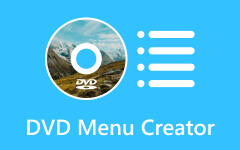Cómo solucionar el problema de la unidad de DVD no detectada en Windows 10
Puede ser increíblemente frustrante cuando estás emocionado de ver uno de tus preciados DVD de tu colección, sólo para descubrir que tu unidad de DVD no está en el Explorador de Windows. Incluso después de reiniciar su computadora, el La unidad de CD/DVD todavía no aparece en el Administrador de dispositivos. Esto puede deberse a una actualización del sistema operativo o a fallos técnicos. Sin embargo, no temas, ¡ya que te tenemos cubierto! Explicaremos por qué ocurre este problema y ofreceremos una solución efectiva.
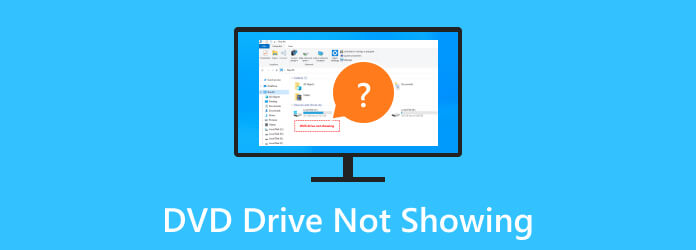
Parte 1. Por qué y cómo solucionar que la unidad de DVD no se muestra en la computadora
1. Reinicie la computadora
A menudo surgen fallos y errores después de actualizar al software de Windows más nuevo. Un ejemplo es cuando se detecta su unidad de DVD pero no funciona o, a veces, no aparece. Para resolver este problema, intente reiniciar su PC para actualizar el sistema.
Paso 1Haga clic en el Menú Inicio configuración, luego haga clic en el Motor botón. Desde allí, puedes elegir el Cerrar or Reanudar.
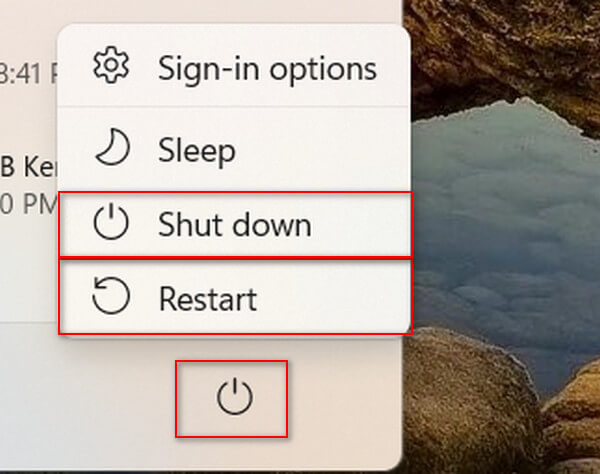
Paso 2Si prefiere un apagado forzado, puede mantener presionado el botón Motor en su computadora durante 5 segundos. Luego, espere 10 segundos antes de iniciar nuevamente su PC.
2. Actualice los controladores de CD/DVD ROM
¿Alguna vez se ha preguntado: '¿Por qué mi unidad de DVD interna no aparece en mi computadora?'
Los cambios en la configuración de nuestra computadora y la desactivación de las actualizaciones automáticas pueden hacer que ciertas unidades no se actualicen a la última versión, lo que genera este problema con la unidad de DVD.
Paso 1Simplemente presione el Tecla Windows + R para abrir el cuadro de diálogo Ejecutar. Luego, escribe devmgmt.msc y haga clic OK.
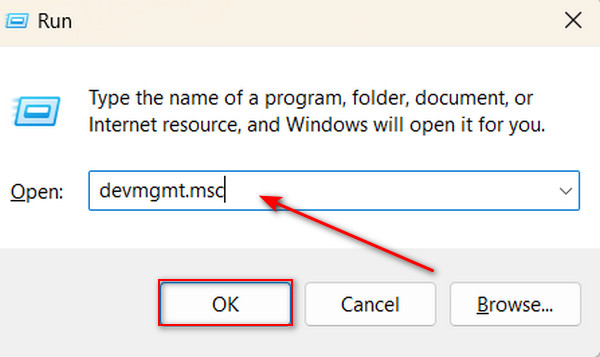
Paso 2Seleccione DVD / CD-ROM unidades para expandir, haga clic derecho en su especificado lector de DVD, y luego haga clic en Actualizar controlador.
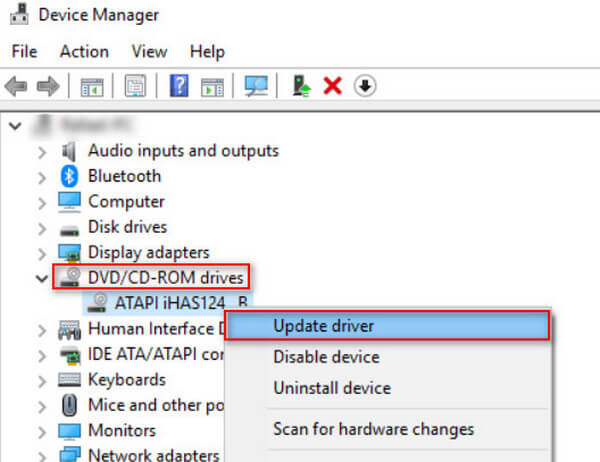
3. Ejecute el solucionador de problemas de hardware y dispositivos
Cuando su unidad de DVD no se detecta en Windows 10, puede solucionarlo utilizando el Solucionador de problemas de hardware y dispositivos de su computadora. Siga los pasos a continuación.
Paso 1Abra el cuadro de diálogo Ejecutar presionando el botón Tecla Windows + R. Luego, escriba Panel de Control y haga clic OK.
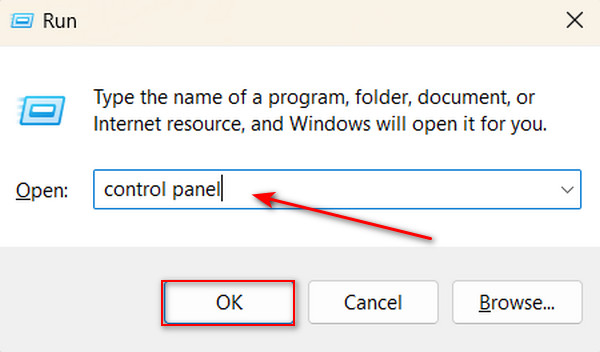
Paso 2Tipo de Propiedad Bombero en el cuadro de búsqueda en la esquina superior izquierda. Luego, seleccione el Solucionando Problemas .
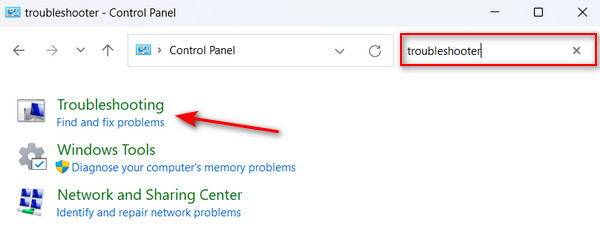
Paso 3En el elemento Hardware y sonido, haga clic en Configurar un dispositivo. Si encuentra un problema, haga clic en Aplicar esta revisión.
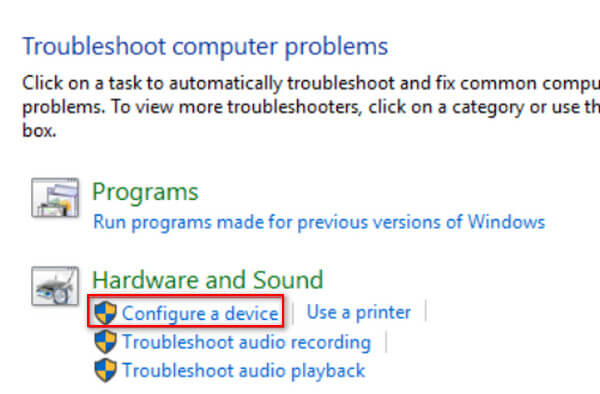
4. Reparar entradas de registro dañadas de Windows
Uno de los problemas similares es cuando la unidad de DVD muestra un disco vacío cuando está lleno. Incluso si prueba otras soluciones, todavía no podrá solucionarlo. Curiosamente, esto no es un problema con versiones anteriores de Windows como Windows 7. Además, este tipo de error puede deberse a un error de registro. Para resolver esto, debe eliminar ciertas entradas del registro de Windows. Sin embargo, la modificación de las entradas del registro debe realizarse con mucho cuidado. Asegúrese de haber hecho una copia de seguridad de su registro antes de continuar con estos pasos.
Paso 1Pulse el botón Tecla Windows + R para abrir el cuadro de diálogo Ejecutar. Luego, escribe regedit en el cuadro de búsqueda y haga clic en el OK del botón.
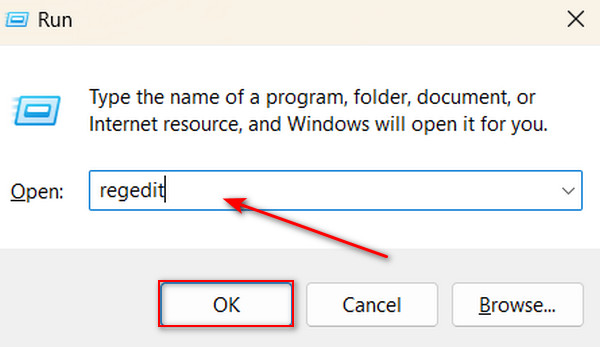
Paso 2Navegue a la siguiente ruta: HKEY_LOCAL_MACHINE\SYSTEM\CurrentControlSet\Control\Class{4D36E965-E325-11CE-BFC1-08002BE10318}
Paso 2En la parte derecha, haga clic derecho en el UpperFilters y seleccionar Borrar.
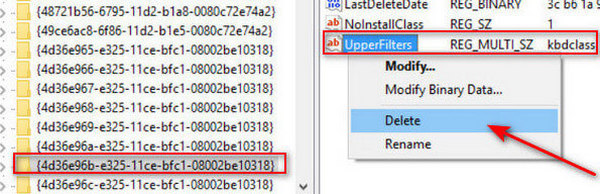
5. Desinstalar los controladores IDE ATA/ATAPI
Desinstale el controlador IDE ATA/ATAPI si su unidad de DVD permanece oculta. Siga los pasos a continuación.
Paso 1Pulse el botón Tecla Windows + R para abrir el cuadro de diálogo Ejecutar. Luego, escribe devmgmt.msc y haga clic OK.
Paso 2Busque IDE ATA / ATAPI y haga clic para expandir. Haga clic derecho en los siguientes controladores y seleccione Desinstalar.
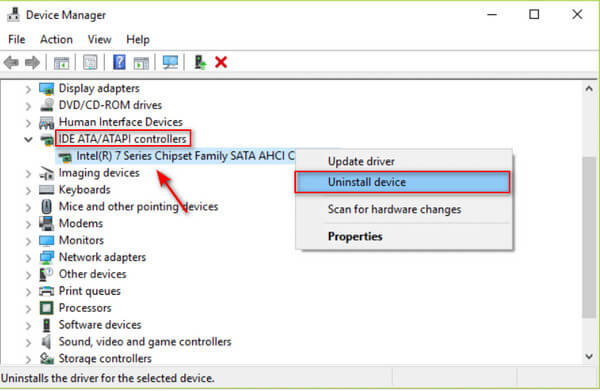
Paso 3Reinicie su PC, Windows reinstalará automáticamente los controladores del controlador IDE ATA/ATAPI.
Bonificación: haga una copia de seguridad de su DVD en copias digitales para reproducirlo sin una unidad
Para evitar este tipo de problemas en el futuro, puede utilizar un software de extracción para digitalizar el contenido del disco y almacenarlo en su disco duro local o en la nube. Este enfoque proporciona una forma flexible de acceder a sus películas desde su DVD en cualquier dispositivo que elija, ya sea a través de una unidad flash o almacenamiento local.
Tipard DVD Ripper es un software de extracción que le permite extraer contenido de vídeo a un formato digitalizado como MP4, AVI, MKV, MOV y más de 500 formatos compatibles. Esta es una gran herramienta porque puede realizar copias de seguridad completas de tus colecciones de DVD favoritas en una proporción de 1:1, lo que significa que no perderá calidad en absoluto. Pero la cosa no termina ahí; Esta aplicación también puede grabar carpetas de DVD o archivos ISO en otro disco, lo que le permite crear múltiples copias de un disco usando esta aplicación. Además, este software utiliza aceleración de hardware, por lo que no tiene que preocuparse: puede copiar varias películas en DVD simultáneamente a 30 veces más rápido de lo habitual. ¿Y lo que es más? También tiene un editor que puede editar el contenido del DVD antes de guardarlo. En última instancia, esta herramienta es un software todo en uno para gestionar sus necesidades de medios de disco.
Paso 1Para obtener la solicitud, haga clic en Descargar gratis boton de abajo. Instale la aplicación en su dispositivo haciendo doble clic en el archivo descargado. Luego, ejecute la aplicación.
Paso 2Haga clic en el + botón o seleccione Cargar DVD en la esquina superior izquierda de la aplicación para cargar su DVD en la aplicación.
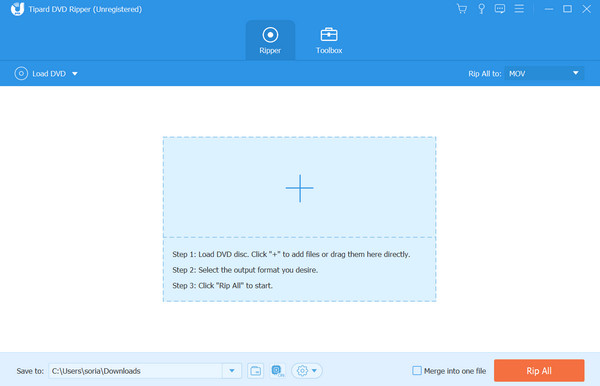
Paso 3Puede seleccionar el formato deseado haciendo clic en el Formato opción al final del archivo o eligiendo la opción Rasgar todo A la configuración. Luego, puede editar, personalizar o modificar los metadatos de su DVD digitalizado antes de guardarlo. Una vez que haya terminado, haga clic en el Rasgar todo del botón.
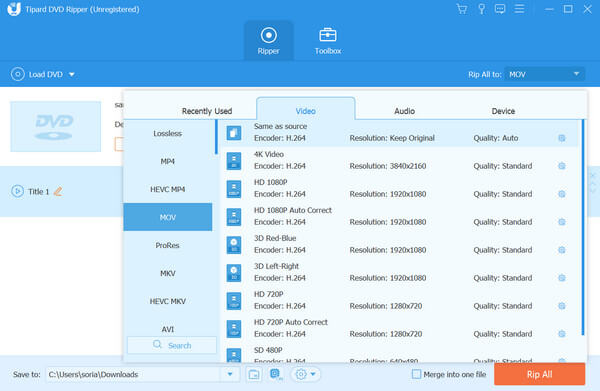
Otras lecturas:
Cómo solucionar el problema de que Xbox no lee el disco [Mejores soluciones]
Parte 2. Preguntas frecuentes sobre la unidad de DVD que no se muestra
¿Cómo habilito la unidad de CD DVD en el registro?
Para activar una unidad de CD/DVD en Windows, abra el Editor del Registro presionando la tecla Windows + R, luego escriba regedit y presione Enter. Navegue hasta HKEY_LOCAL_MACHINE\SYSTEM\CurrentControlSet\Services\atapi\Controller0. Busque EnumDevice1, haga clic derecho, seleccione Modificar, cambie los datos del valor a 1 y haga clic en Aceptar.
¿Todavía fabrican computadoras con unidades de DVD internas?
Sí, aunque cada vez menos computadoras incluyen unidades de DVD internas debido a las descargas y transmisiones digitales, todavía están disponibles en muchas computadoras de escritorio y portátiles. Algunas personas los necesitan para instalar software, reproducir DVD o grabar discos, por lo que los fabricantes todavía los ofrecen como opción.
¿Cómo habilitar el arranque desde CD en BIOS?
Para habilitar el arranque desde CD en el BIOS, haga esto durante el inicio presionando una tecla específica (como Supr, F2, F12 o Esc). Una vez en la configuración del BIOS, navegue por el menú de inicio con las teclas de flecha. Ajuste el orden de inicio, de modo que la unidad de CD/DVD esté primero. Guarde los cambios, salga del BIOS, inserte su CD/DVD de arranque y reinicie. Si no arranca desde el CD/DVD, vuelva a verificar la configuración del disco y del BIOS.
Conclusión
¡Eso es todo! Esperamos que puedas solucionar este problema con tu La unidad de DVD no aparece en su Explorador de Windows. Hay grandes soluciones a este problema. Como se mencionó anteriormente, digitalizar el contenido de su DVD brindará mucha más flexibilidad en términos de acceso. Con la ayuda de Tipard DVD Ripper, puede administrar fácilmente todas sus colecciones de DVD para convertirlas, grabarlas y crear copias de seguridad completas de su contenido multimedia.